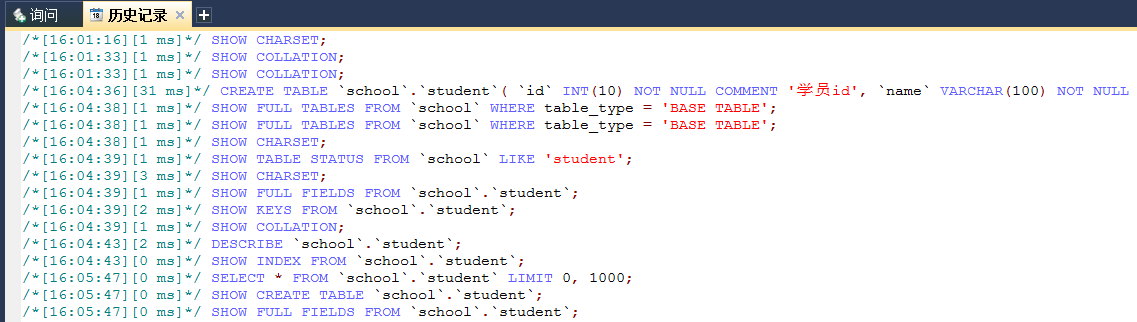SQLyog安装及简单操作
见:SQLyog安装包下载(64位和32位的都有)大锤哥的博客-CSDN博客sqlyog安装包
https://blog.csdn.net/a5697011/article/details/102599915
百度网盘下载地址:
https://pan.baidu.com/s/1hK-YaUH2TjYJlVcUsHyLXA

1.2 安装64位版本,一直默认下一步安装
注意记住自己的安装路径!!!
1.3 注册
注册信息见:安装必看.txt
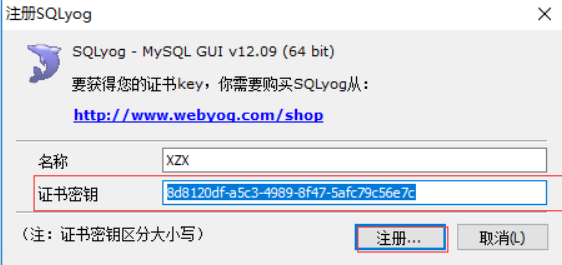
二、连接数据库
2.1 打开连接数据库
注意:连接SQLyog前需要先启动MySQL
新建---连接名:localhost
保存的连接:localhost
主机地址:localhost
密码:123456(MySQL设置的密码)
端口号:3306(MySQL默认端口号)
连接,注意:连接SQLyog前需要先启动MySQL
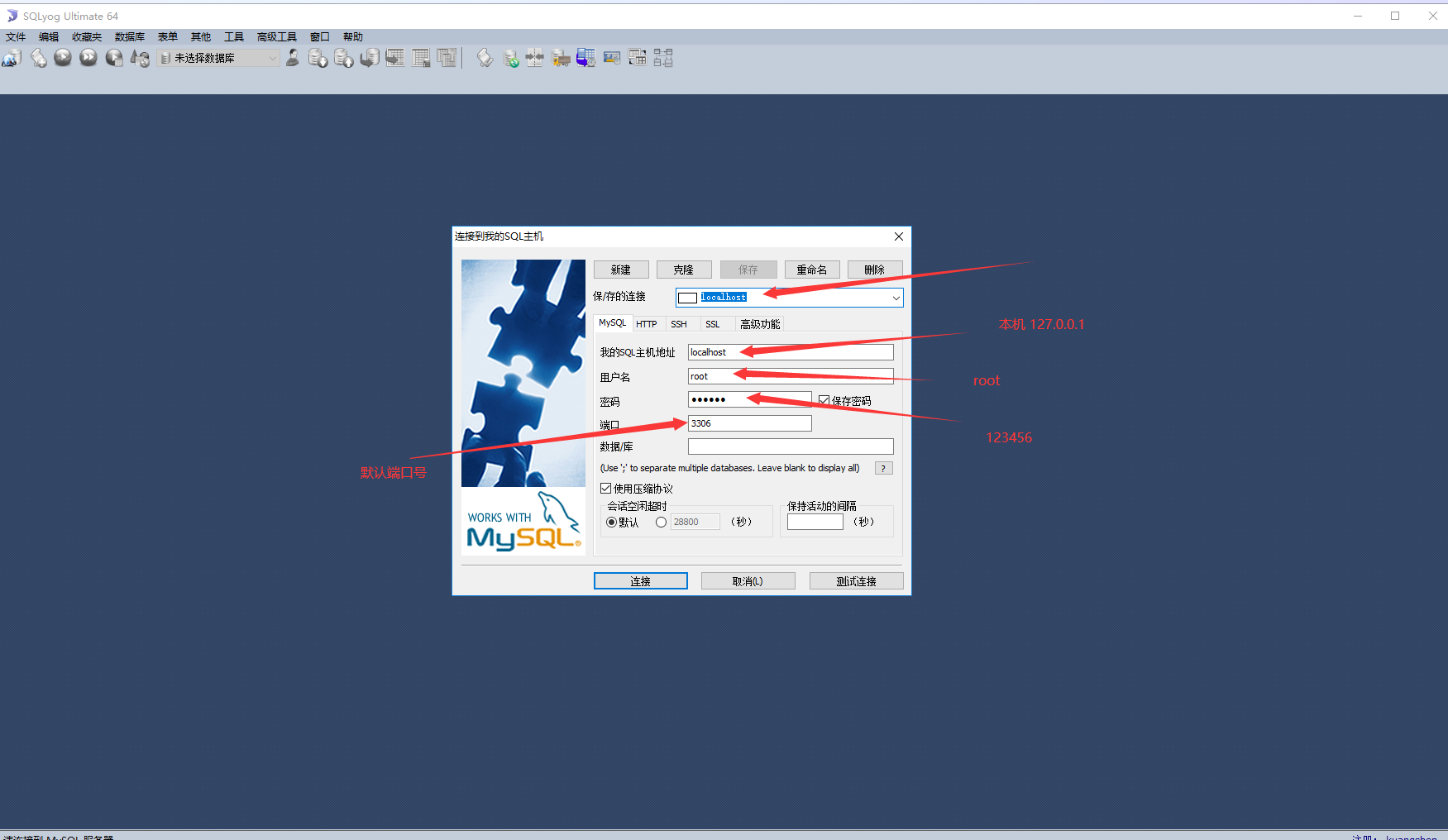
连接失败:
-
错误号码2003 Can’t connect to MySQL server on ‘localhost’(0)。
可能原因:MySQL没有启动、MySQL端口号不对(要填写对应的的端口号)
查看MySQL端口号的方法:启动MySQL,在MySQL的cmd下输入:show global variables like 'port';
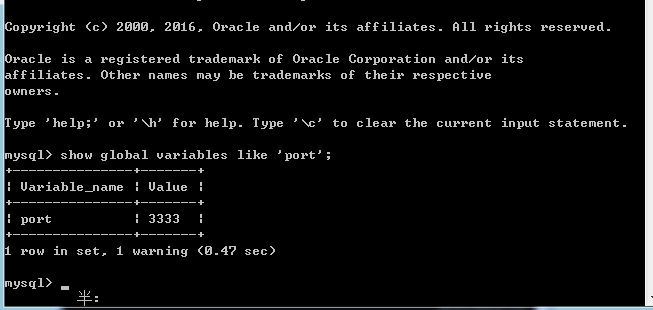
Windows查看MySQL版本的方法:
-
方法一:在mysql的命令窗口状态下:status;回车即可

-
方法二:在cmd命令状态下:mysql --help 回车即可

-
方法三:在mysql命令状态下:select version();回车即可

连接成功后,左侧加载出data原有的数据,删除data后,所有的数据都会丢失!!!
左侧为已有的数据库
右侧上方为SQLyog代码编写区域,Ctrl+鼠标滚轮可调整字体大小,可通过“历史记录”查看之前输入过的命令
注意:每一个sqlyog的执行操作,本质就是对应了一个sql,可以在软件的历史记录中查看。
右侧下方显示具体信息
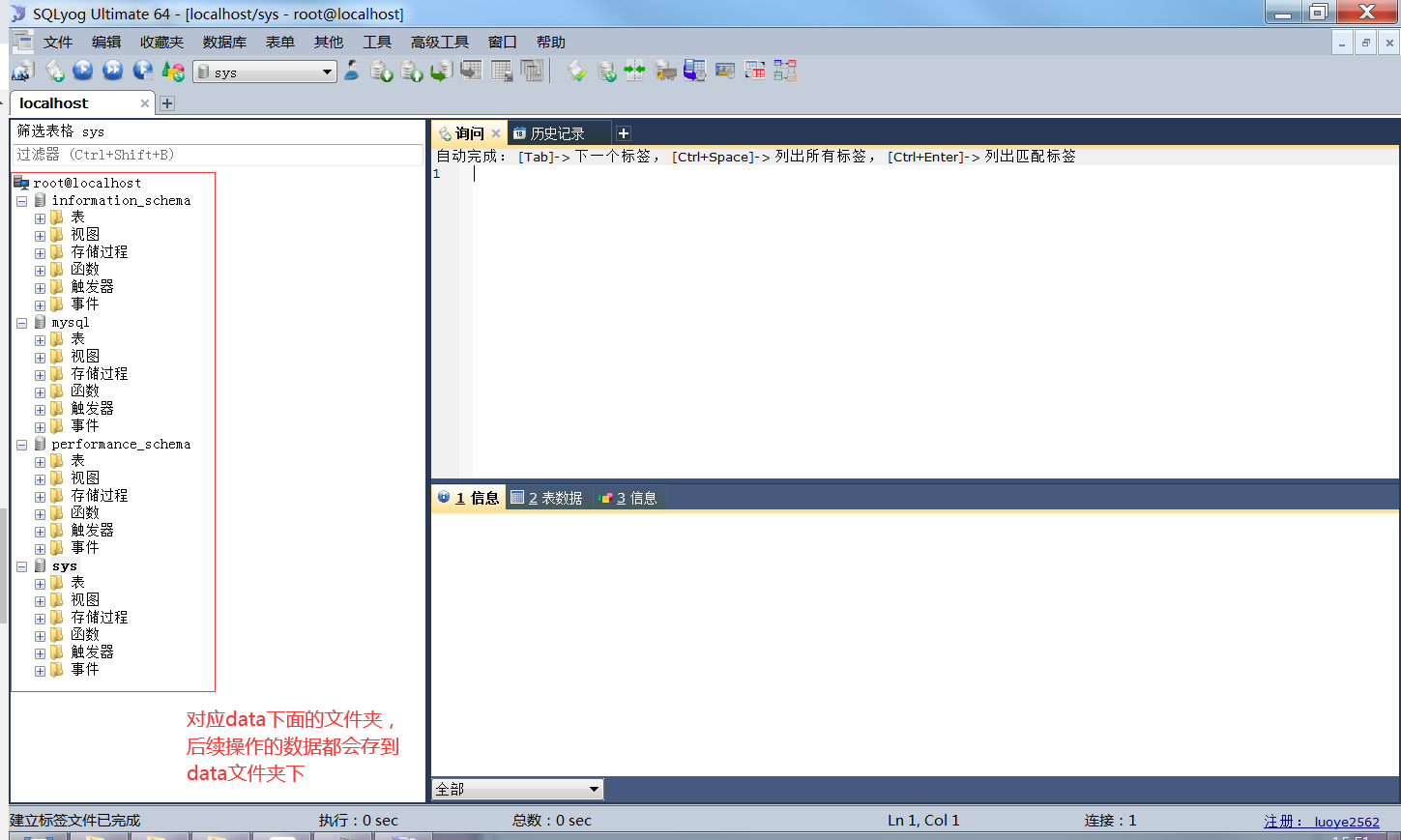
2.2 新建一个数据库school
在root@localhost上右键,选择创建数据库
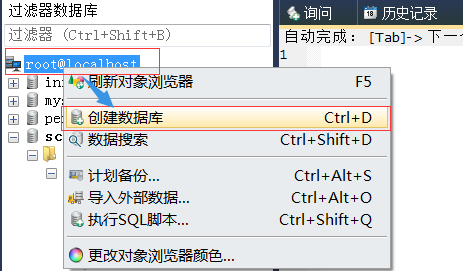
输入数据库名称、基字符集、数据库排序规则
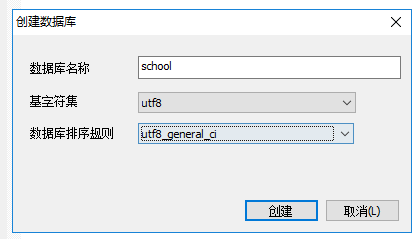
点击创建即可!
2.3 新建一张表student
字段:id,name,age
打开school数据库,在“表”上单击右键,创建表
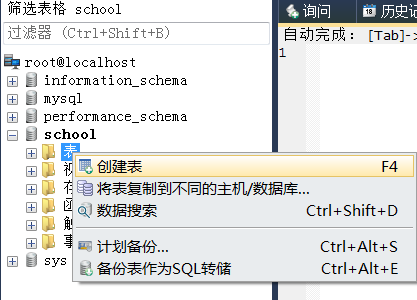
在表格中输入具体信息,输入完成后保存:

引擎默认为InnoDB,此处直接选择这个
字符集与核对与数据库信息一致
主键表示必须存在的,不能为空
尽量注释都加上,看得明白!!!
2.4 查看表
在student表上右键---打开表
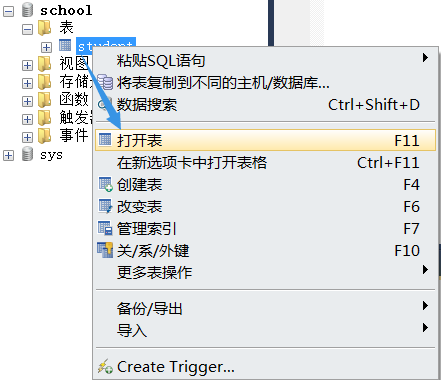
出现如下信息:可添加学员信息,点击刷新后保存

可删除学员信息:先在□内打勾,再点击“垃圾桶”,可对信息进行删除!
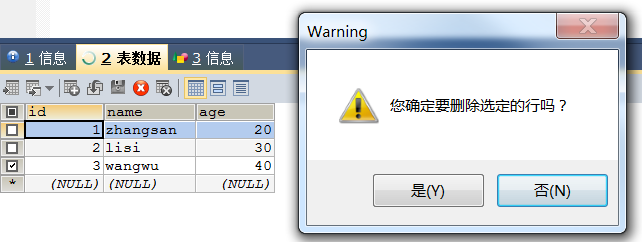
2.5 总结:连接数据库的方式
-
方式1:先启动MySQL,打开SQLyog进行连接
-
方式2:命令行连接:以管理员方式启动cmd
mysql -uroot -p -- 回车后,再输入密码 --连接数据库,-- 表示注释
mysql -uroot -p123456 -- 连接数据库
update mysql.user set authentication_string=password('123456') where user='root' and Host = 'localhost'; -- 修改用户密码
flush privileges; -- 刷新权限
-----------------------------------------------------------------------------------------
-- mysql>下所有的语句都使用;结尾
show databases; -- 查看所有的数据库
mysql> use school -- 切换数据库:use 数据库名
Database changed -- 表示数据库切换成功
show tables; -- 查看数据库中所有的表
describe student; -- 显示数据库中所有的表的信息:describe 表名
create database westos; -- 创建一个数据库:create database 数据库名
exit; -- 退出连接,Ctrl+C:强行终止
-- SQL的单行注释:-- ,多行注释:/* 注释内容 */ ,SQLyog单行注释:#
数据库xxx语言 CRUD增删改查
-
DDL:数据库定义语言
-
DML:数据库操作语言
-
DQL:数据库查询语言
-
DCL:数据库控制语言